iOS 26
iPhone 使用手冊
- 歡迎
-
-
- 與 iOS 26 相容的 iPhone 型號
- iPhone 11
- iPhone 11 Pro
- iPhone 11 Pro Max
- iPhone SE(第 2 代)
- iPhone 12 mini
- iPhone 12
- iPhone 12 Pro
- iPhone 12 Pro Max
- iPhone 13 mini
- iPhone 13
- iPhone 13 Pro
- iPhone 13 Pro Max
- iPhone SE(第 3 代)
- iPhone 14
- iPhone 14 Plus
- iPhone 14 Pro
- iPhone 14 Pro Max
- iPhone 15
- iPhone 15 Plus
- iPhone 15 Pro
- iPhone 15 Pro Max
- iPhone 16
- iPhone 16 Plus
- iPhone 16 Pro
- iPhone 16 Pro Max
- iPhone 16e
- iPhone 17
- iPhone 17 Pro
- iPhone 17 Pro Max
- iPhone Air
- 設定基本項目
- 按個人風格自訂 iPhone
- 拍攝絕佳的相片和影片
- 與朋友和家人保持聯絡
- 與家人共享功能
- 使用 iPhone 處理日常大小事
- 「Apple 支援」提供的專家建議
-
- iOS 26 的新功能
-
- 指南針
- 捷徑
- 貼士
-
- 開始使用輔助使用功能
- 在設定期間使用輔助使用功能
- 變更 Siri 輔助使用設定
- 快速開啟或關閉輔助使用功能
- 與其他裝置共享「輔助使用」設定
- 版權和商標
在 iPhone 上的「訊息」中讓用户投票
你可以在任何 iMessage 對話中傳送投票來決定要吃甚麼、要看的電影、旅行地點、會合時間等等。對話中的所有人都可以貢獻選項並觀看投票結果。
附註:你必須在 iOS 26、iPadOS 26、macOS Tahoe、watchOS 26、visionOS 26 或較新版本使用 iMessage 才能開始、查看或參與投票。看不到投票的成員會收到群組有人已傳送投票到群組的訊息。
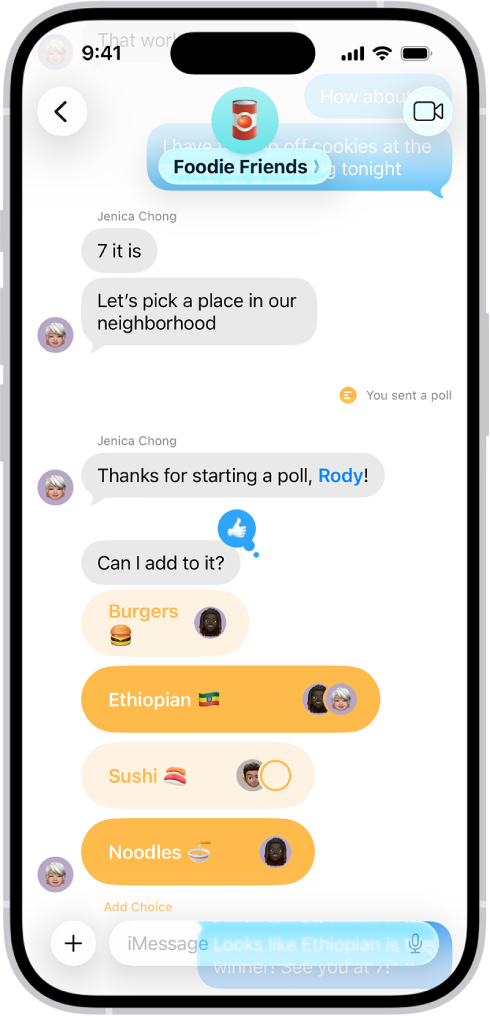
開始投票
前往 iPhone 上的「訊息」App
 。
。在對話中,點一下
 ,然後點一下「投票」。
,然後點一下「投票」。點一下每個橫列來加入選項。投票最多可以有 12 個選項。
點一下
 。
。
貼士:開啟 Apple Intelligence* 來取得投票建議。
進行投票
前往 iPhone 上的「訊息」App
 。
。開啟包括投票的對話。
點一下一個選項來加入你的一票。再點一下來移除你的投票。你可以不投選任何選項,或者投選全部選項。
為投票加入選項
任何參與投票的人都可以為投票加入選項。
前往 iPhone 上的「訊息」App
 。
。開啟包括投票的對話。
點一下「加入選擇」,然後輸入另一個選項。
點一下
 來將選項加至投票。
來將選項加至投票。附註:選項被加入時不會有任何票數。點一下來投票給你加入的任何選項。
查看投票結果
你可以查看投票情況或誰尚未投票。
前往 iPhone 上的「訊息」App
 。
。開啟包括投票的對話。
按住投票,然後點一下「投票詳細資料」。
感謝您提供意見。